Android और iOS अपडेट के लिए Google ड्राइव में एडिटिंग सपोर्ट शामिल है
जब मैंने पहली बार iOS के लिए Google ड्राइव लिया थास्पिन, सबसे स्पष्ट चूक दस्तावेजों को संपादित करने की क्षमता थी। कल iPad, iPhone और iPod टच के लिए ऐप को अपडेट किया गया था और अन्य विशेषताओं के बीच, संपादन क्षमता शामिल है। एंड्रॉइड उपयोगकर्ताओं ने पहले ही उस क्षमता का आनंद लिया था, लेकिन इसके संस्करण को अपडेट भी मिला।

आधिकारिक Google ब्लॉग iOS उपयोगकर्ताओं के अनुसारअब Google डिस्क ऐप के माध्यम से दस्तावेजों में टेक्स्ट बनाने, साझा करने, संपादित करने और प्रारूपित करने में सक्षम होगा। साथ ही, जब आप बने होते हैं तो आप अन्य सहयोगियों को तुरंत देख पाएंगे। iOS यूजर्स फोल्डर बनाने, उनके बीच फाइल को स्थानांतरित करने और अपने डिवाइस से फोटो और वीडियो अपलोड करने में भी सक्षम होंगे।
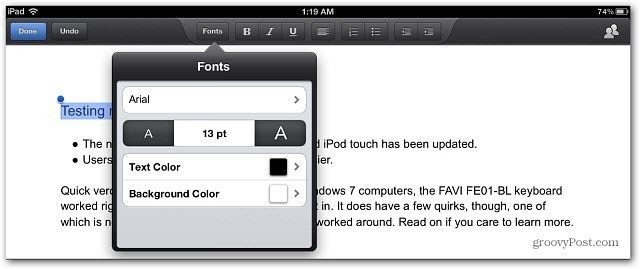
यहां iOS के लिए Google ड्राइव 1.1.0 की नई विशेषताओं की पूरी सूची दी गई है:
- फ़ॉर्मेटिंग और सहयोग के साथ Google दस्तावेज़ संपादित करें
- आपके Google दस्तावेज़ों का संपादन सेकंड में सहयोगियों को दिखाई देता है
- एनिमेशन और स्पीकर नोट्स के साथ अमीर Google प्रस्तुतियाँ
- एक नया फ़ोल्डर या Google दस्तावेज़ बनाएँ
- अपने डिवाइस से फ़ोटो और वीडियो या सीधे अपने कैमरे से फ़ोटो अपलोड करें
- अपने ड्राइव में किसी आइटम को फ़ोल्डर में ले जाएं
- अपने ड्राइव से फ़ाइलें हटाएं और हटाएं
- ड्राइव अब 30 से अधिक भाषाओं में उपलब्ध है
यदि आप एक Android उपयोगकर्ता हैं, तो Google ड्राइव थाइसके लिए भी अपडेट किया गया। मुख्य अद्यतन दस्तावेजों पर सहयोग करते समय टिप्पणियों को देखने और फिर से देखने की क्षमता है। आप दस्तावेज़ों पर टिप्पणियों के साथ-साथ दृश्य तालिकाएँ भी जोड़ सकते हैं और उनका उत्तर दे सकते हैं।
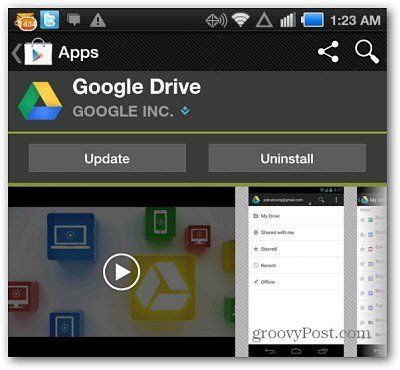
यहाँ Android के लिए Google डिस्क में नई सुविधाओं की एक पूरी सूची है:
- फ़ोल्डर बनाएं, फ़ोल्डर में अपलोड करें और फ़ोल्डर में स्थानांतरित करें
- फ़ाइल प्रकार द्वारा फ़ोल्डर सामग्री फ़िल्टर करें
- 3 जी पर रहते हुए ऑटो-सिंक पिन किए गए कंटेंट का विकल्प
- समृद्ध Google प्रस्तुतियाँ देखने का अनुभव
- दस्तावेज़ संपादक में मूल तालिका का समर्थन
- दस्तावेज़ संपादक में टिप्पणी बनाएं, उत्तर दें और हल करें
- दस्तावेज़ संपादक में फ़ॉन्ट देखें और बदलें
- दस्तावेज़ संपादक में ज़ूम करने के लिए चुटकी
- Google क्लाउड प्रिंट का उपयोग करके फ़ाइलें प्रिंट करें
- बाधित अपलोड को फिर से शुरू करने का विकल्प










एक टिप्पणी छोड़ें